Card màn hình là thành phần không thể thiếu giúp máy tính của bạn đưa hình ảnh từ hệ thống máy tính lên màn hình và chịu trách nhiệm xử lý các tác vụ liên quan đến đồ họa như hình ảnh, video, game. Vì một lý do nào đó mà máy tính của bạn không nhận card màn hình và bạn đang “đau đầu” về nó? Hãy cùng tham khảo một số nguyên nhân và cách khắc phục máy tính không nhận card màn hình trong bài viết này nhé!
1. Kiểm tra các kết nối của card màn hình rời
Trên các mẫu card màn hình luôn có các cổng kết nối như kết nối với mainboard (PCI Express), kết nối với màn hình (HDMI, VGA, DisplayPort…) và kết nối với nguồn phụ (6 pin hoặc 8 pin). ). Bạn cần kiểm tra xem các cổng kết nối có khớp nhau hay không? Dây nguồn phụ sang VGA có vừa khít và cắm đủ các cổng nguồn phụ trên card không? Dây HDMI, VGA…. từ card màn hình đến màn hình có vừa khít và đảm bảo dây không bị lỗi không?

Một điều mà chúng ta hay quên đó là không lắp các vít cố định giữa card màn hình và thùng máy, điều này có thể khiến card màn hình của bạn bị lệch khỏi cổng PCIe khi bị va đập và bạn cố dùng các vít đó. đi kèm card để cố định vào case đảm bảo độ bền và ổn định của card màn hình.

Tiếp theo, bạn cần đảm bảo rằng nguồn điện cung cấp cho card màn hình của bạn ổn định. Với một số card màn hình có công suất lớn sẽ yêu cầu bạn cắm đủ 8 chân để cấp nguồn cho card và cũng tùy theo dung lượng của card mà bạn nên mua bộ nguồn tương thích để card màn hình chạy ổn định và không bị lỗi. Màn hình đen do nguồn yếu. Sau đó, kiểm tra lại cáp nguồn lần cuối để xem nó đã được cắm chặt chưa và bạn sẽ nghe thấy âm thanh “tích tắc” khi các đầu nối trên cáp và trên dây nguồn khớp với nhau.

Và cuối cùng, bạn nên kiểm tra xem cáp kết nối màn hình giữa máy tính và màn hình đã được lắp đúng chưa và cáp kết nối có vấn đề gì không? Nếu nghi ngờ, hãy cắm lại hoặc sử dụng cáp khác để kiểm tra.
2. Kiểm tra driver trong máy
Bước 1: Các bạn mở hộp thoại Run bằng tổ hợp phím Windows + R. Tiếp theo, nhập lệnh devmgmt.msc và OK.
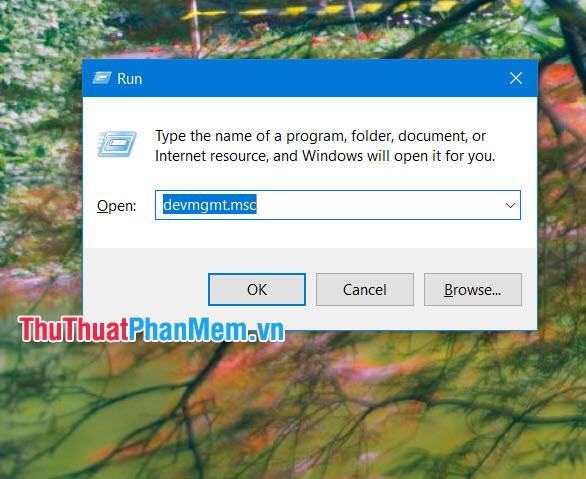
Bước 2: Bạn vào menu View (1) => Show hidden devices (2) để hiện driver ẩn.
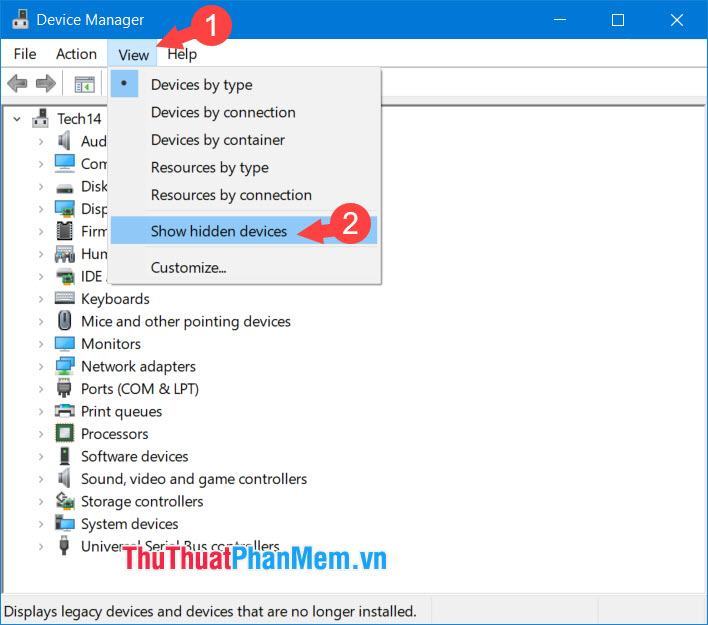
Bước 3: Click vào Display adapters (1) => click chuột phải vào hidden driver (2) => Scan for hardware changes (3).
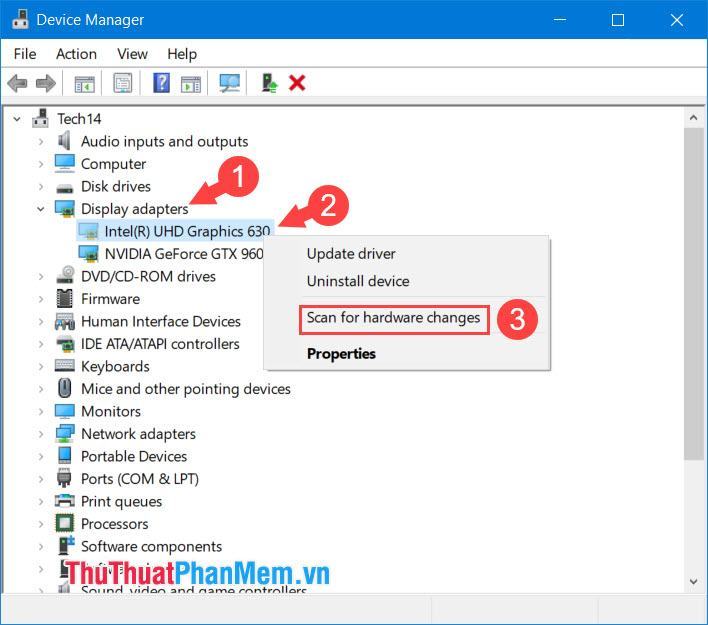
3. Gỡ driver card màn hình và tải bản cập nhật tự động bằng Driver Easy
Đôi khi lỗi không nhận card màn hình có thể do phiên bản driver card màn hình trên máy tính của bạn đã cũ và gây xung đột hệ thống. Tại thời điểm này, bạn cần gỡ cài đặt tất cả trình điều khiển của card màn hình và sử dụng phần mềm cập nhật trình điều khiển như Driver Easy hoặc Driver Booster.
Bước 1: Bạn tải công cụ Display Driver theo link https://www.guru3d.com/files-details/display-driver-uninstaller-download.html
Sau khi cài đặt và mở phần mềm lên, click vào Clean and restart.
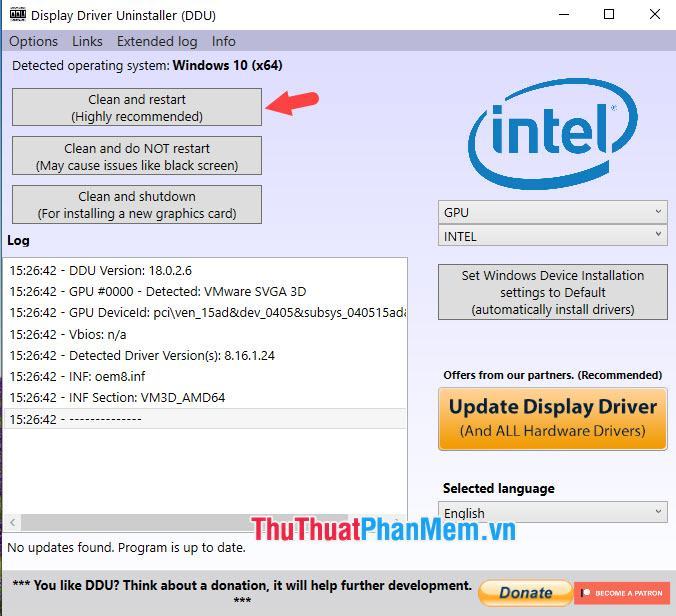
Bước 2: Sau khi tháo card màn hình thành công và khởi động lại máy tính, bạn tải công cụ Driver Easy về máy tính và tiến hành quét, cài đặt driver mới. Link tải phần mềm tại https://www.drivereasy.com/
Tiếp theo, bạn nhấn Scan now để quét driver trong máy tính và làm theo hướng dẫn để cập nhật driver card màn hình mới nhất cho máy tính.
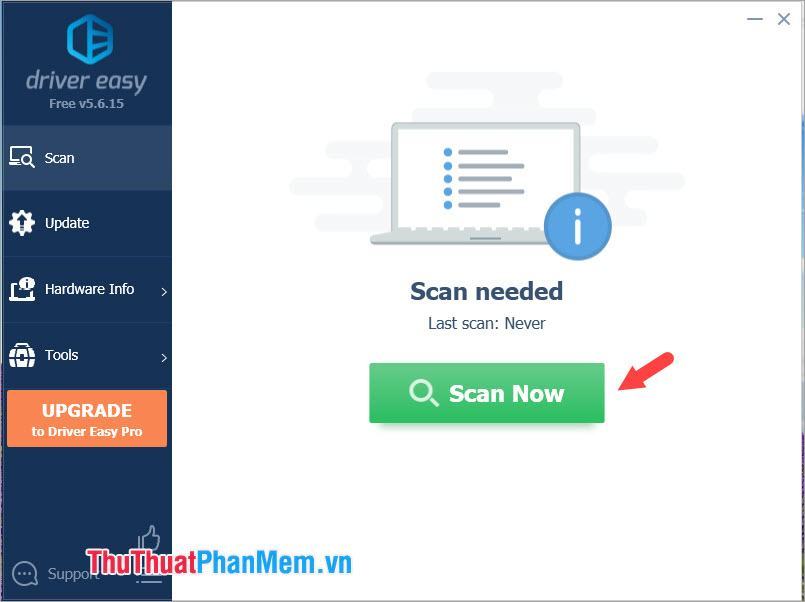
Với những chia sẻ trong bài viết hi vọng bạn đọc sẽ khắc phục lỗi máy tính không nhận card màn hình hiệu quả nhất. Nếu vẫn không được, chúng ta có thể thử nâng cấp BIOS của máy tính, nhưng bạn nên cẩn thận và tìm hiểu cách nâng cấp hoặc mang ra thợ để tránh hư hỏng mainboard. Chúc may mắn!
Bạn thấy bài viết Cách khắc phục lỗi máy tính không nhận card màn hình có đáp ướng đươc vấn đề bạn tìm hiểu không?, nếu không hãy comment góp ý thêm về Cách khắc phục lỗi máy tính không nhận card màn hình bên dưới để vietabinhdinh.edu.vn có thể thay đổi & cải thiện nội dung tốt hơn cho các bạn nhé! Cám ơn bạn đã ghé thăm Website: vietabinhdinh.edu.vn
Nhớ để nguồn bài viết này: Cách khắc phục lỗi máy tính không nhận card màn hình của website vietabinhdinh.edu.vn
Chuyên mục: Kiến thức chung
Tóp 10 Cách khắc phục lỗi máy tính không nhận card màn hình
#Cách #khắc #phục #lỗi #máy #tính #không #nhận #card #màn #hình
Video Cách khắc phục lỗi máy tính không nhận card màn hình
Hình Ảnh Cách khắc phục lỗi máy tính không nhận card màn hình
#Cách #khắc #phục #lỗi #máy #tính #không #nhận #card #màn #hình
Tin tức Cách khắc phục lỗi máy tính không nhận card màn hình
#Cách #khắc #phục #lỗi #máy #tính #không #nhận #card #màn #hình
Review Cách khắc phục lỗi máy tính không nhận card màn hình
#Cách #khắc #phục #lỗi #máy #tính #không #nhận #card #màn #hình
Tham khảo Cách khắc phục lỗi máy tính không nhận card màn hình
#Cách #khắc #phục #lỗi #máy #tính #không #nhận #card #màn #hình
Mới nhất Cách khắc phục lỗi máy tính không nhận card màn hình
#Cách #khắc #phục #lỗi #máy #tính #không #nhận #card #màn #hình
Hướng dẫn Cách khắc phục lỗi máy tính không nhận card màn hình
#Cách #khắc #phục #lỗi #máy #tính #không #nhận #card #màn #hình